Copia su divisori a rubrica
È possibile copiare su divisori a rubrica caricandoli nei vassoi carta.
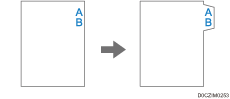
I divisori a rubrica vengono alimentati iniziando dalla scheda superiore.
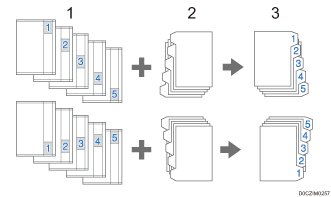
Originali
Divisore a rubrica
Copie
Per maggiori informazioni sui vassoi carta in cui è possibile caricare divisori a rubrica, consultare la sezione seguente:
Tipi e formati carta consigliati
Per maggiori informazioni in merito alla procedura di caricamento dei divisori a rubrica nei vassoi carta, consultare la sezione seguente:
Caricamento divisori a rubrica nei vassoi 2 e 3

Non è possibile copiare sui divisori a rubrica quando è abilitata la Copia fronte-retro. Se è specificata la funzione Copia fronte-retro, premere uno dei tasti seguenti per annullare l'impostazione.
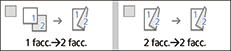
 Premere [Impostazioni] sulla schermata Home.
Premere [Impostazioni] sulla schermata Home.
 Premere [Impostazioni vassoio/carta].
Premere [Impostazioni vassoio/carta].
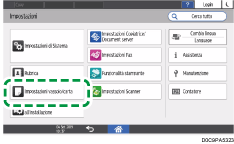
 Premere [Formato carta/Tipo carta]
Premere [Formato carta/Tipo carta] (nome del vassoio)
(nome del vassoio)  [Formato carta], quindi specificare la dimensione della carta per i divisori a rubrica.
[Formato carta], quindi specificare la dimensione della carta per i divisori a rubrica.
 Premere [OK].
Premere [OK].
 Premere [Tipo/Spessore carta], quindi selezionare Divisori a rubrica per "Tipo carta".
Premere [Tipo/Spessore carta], quindi selezionare Divisori a rubrica per "Tipo carta".
 Premere [OK].
Premere [OK].
 Premere [Sposta posizione scheda], quindi specificare di quanto spostare la posizione di copia verso il lato della scheda.
Premere [Sposta posizione scheda], quindi specificare di quanto spostare la posizione di copia verso il lato della scheda.
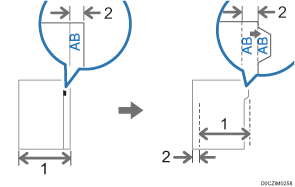
Larghezza originale
Quantità dello spostamento
 Premere [OK].
Premere [OK].
 Al termine delle impostazioni, premere [Home] (
Al termine delle impostazioni, premere [Home] ( ).
).
 Premere [Copia] sulla schermata Home.
Premere [Copia] sulla schermata Home.
 Premere [Selezione carta] e selezionare il vassoio in cui sono caricati i divisori a rubrica.
Premere [Selezione carta] e selezionare il vassoio in cui sono caricati i divisori a rubrica.
 Posizionare l'originale.
Posizionare l'originale.
 Premere [Avvio].
Premere [Avvio].

Verificare la corretta posizione della linguetta indice per evitare che l'immagine risulti tagliata. Se l'immagine si estende oltre la linguetta indice, la parte posteriore dei fogli potrebbe sporcarsi.
In caso di inceppamento della carta, controllare l'ordine degli originali e dei divisori a rubrica, quindi riavviare la copia.
